Hola amigos. En esta publicación, aprenderá cómo instalar FileRun en Debian 11. El procedimiento es simple, así que comencemos.
¿Qué es Filerun?
Según el sitio web de FileRun:
Gestión de archivos fiable y eficiente
Sincronización de escritorio y uso compartido de archivos
Pero si somos un poco más simples, podemos decir que Filerun es una especie de Nextcloud pero ligero. Y digo esto no para minimizar el poder de FileRun sino para explicar mejor de lo que estamos hablando.
Gracias a FileRun, muchas empresas comparten sus archivos de forma segura porque la plataforma es autohospedada. Es decir, podemos desplegar una instancia nosotros mismos y así tener control total sobre ella.
Así que vamos a por ello.
Instalar LAMP en Debian 11
FileRun cuenta con una potente interfaz web que además de ser muy intuitiva funciona como un panel de administración. Entonces, el primer paso es crear un entorno LAMP.
Primero, actualice el servidor por completo:
sudo apt update
sudo apt upgradeLuego instale Apache y MariaDB.
sudo apt-get install apache2 mariadb-server mariadb-client Al finalizar la instalación, es el turno de PHP y sus módulos.
sudo apt install php libapache2-mod-php imagemagick ffmpeg php-imagick php-mysql php-fpm php-common php-gd php-json php-curl php-zip php-xml php-mbstring php-bz2 php-intl
También necesitamos el unzip paquete.
sudo apt install unzipPara completar la instalación, reinicie Apache y abra los puertos necesarios en el firewall.
sudo ufw allow 80
sudo ufw allow 443
sudo ufw reload
sudo systemctl restart apache2Ahora podemos continuar.
Configurar PHP para FileRun
Para ejecutar y proteger mejor FileRun, necesitamos realizar algunas configuraciones de PHP. Primero, descarga e instala ioncube.
wget https://downloads.ioncube.com/loader_downloads/ioncube_loaders_lin_x86-64.tar.gzLuego descomprímalo en el directorio donde están alojadas las bibliotecas de PHP.
sudo tar -xzf ioncube_loaders_lin_x86-64.tar.gz -C /usr/lib/phpPara habilitarlo, debe crear un nuevo archivo de configuración
sudo nano /etc/php/7.4/apache2/conf.d/00-ioncube.iniY agrega lo siguiente
zend_extension = /usr/lib/php/ioncube/ioncube_loader_lin_7.4.soGuarde los cambios y cierre el editor.
También es necesario crear un nuevo archivo de configuración de PHP específico para FileRun.
sudo nano /etc/php/7.4/apache2/conf.d/filerun.iniY agregue el siguiente contenido
expose_php = Off
error_reporting = E_ALL & ~E_NOTICE
display_errors = Off
display_startup_errors = Off
log_errors = On
ignore_repeated_errors = Off
allow_url_fopen = On
allow_url_include = Off
variables_order = "GPCS"
allow_webdav_methods = On
memory_limit = 128M
max_execution_time = 300
output_buffering = Off
output_handler = ""
zlib.output_compression = Off
zlib.output_handler = ""
safe_mode = Off
register_globals = Off
magic_quotes_gpc = Off
upload_max_filesize = 20M
post_max_size = 20M
enable_dl = Off
disable_functions = ""
disable_classes = ""
session.save_handler = files
session.use_cookies = 1
session.use_only_cookies = 1
session.auto_start = 0
session.cookie_lifetime = 0
session.cookie_httponly = 1
date.timezone = "UTC"Guarde los cambios y cierre el editor. Vuelva a cargar Apache para aplicar todos los cambios de configuración.
sudo systemctl reload apache2Creando la base de datos en MariaDB para FileRun
Ahora tenemos que trabajar con MariaDB. Como estamos en una nueva instalación, tenemos que configurarla antes de usarla. Para completar esto, ejecute el script necesario.
sudo mysql_secure_installation
Allí te pedirá una contraseña que, como no existe, basta con pulsar Enter para acceder. Luego, podrás definir el tuyo y finalmente, asegurar la instalación respondiendo Y a cada uno de ellos.
Ahora puede acceder a la consola de MariaDB:
sudo mysql -u root -pY crea la base de datos con el nombre que quieras.
CREATE DATABASE filerundb;Luego crea el usuario y su contraseña y dale permisos en la base de datos.
GRANT ALL PRIVILEGES ON filerundb.* TO 'user'@'localhost' IDENTIFIED BY 'pss';Puede usar cualquier nombre de usuario que desee, así como una contraseña más segura.
Actualice los permisos en general y salga de la consola.
FLUSH PRIVILEGES;
exit;Instalar FileRun en Debian 11
Ahora con el entorno listo, podemos comenzar a instalar FileRun. Primero, tenemos que descargarlo usando wget .
wget -O FileRun.zip https://filerun.com/download-latest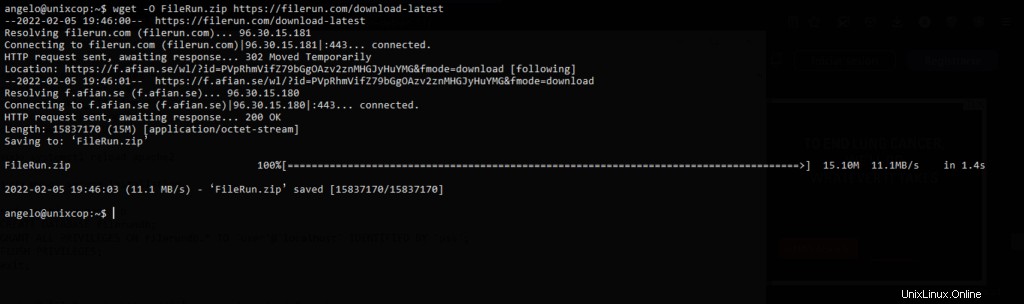
Luego tienes que descomprimirlo, usando el unzip comando, en el directorio raíz de Apache.
sudo unzip FileRun.zip -d /var/www/html/filerun/Ahora haga que Apache sea el propietario de la carpeta:
sudo chown -R www-data:www-data /var/www/html/filerunY asígnele los permisos correctos:
sudo chmod -R 755 /var/www/html/filerunAhora necesita crear un nuevo virtualhost para manejar el sitio FileRun-
sudo nano /etc/apache2/sites-available/filerun.confY agrega lo siguiente:
<VirtualHost *:80>
ServerName filerun.unixcop.test
DocumentRoot /var/www/html/filerun
<Directory "/var/www/html/filerun">
Options Indexes FollowSymLinks
AllowOverride All
Require all granted
</Directory>
ErrorLog ${APACHE_LOG_DIR}/filerun.error.log
CustomLog ${APACHE_LOG_DIR}/filerun.access.log combined
</VirtualHost>
No olvide reemplazar ServerName con tu dominio.
Guarde los cambios y cierre el editor.
Habilite el nuevo sitio y rewrite módulo
sudo a2ensite filerun.conf
sudo a2enmod rewriteFinalmente, reinicie Apache.
sudo systemctl restart apache2Instalación de FileRun a través de la interfaz web
Ahora abra su navegador web favorito y acceda a su dominio para realizar la instalación.
Primero, verá la siguiente pantalla:
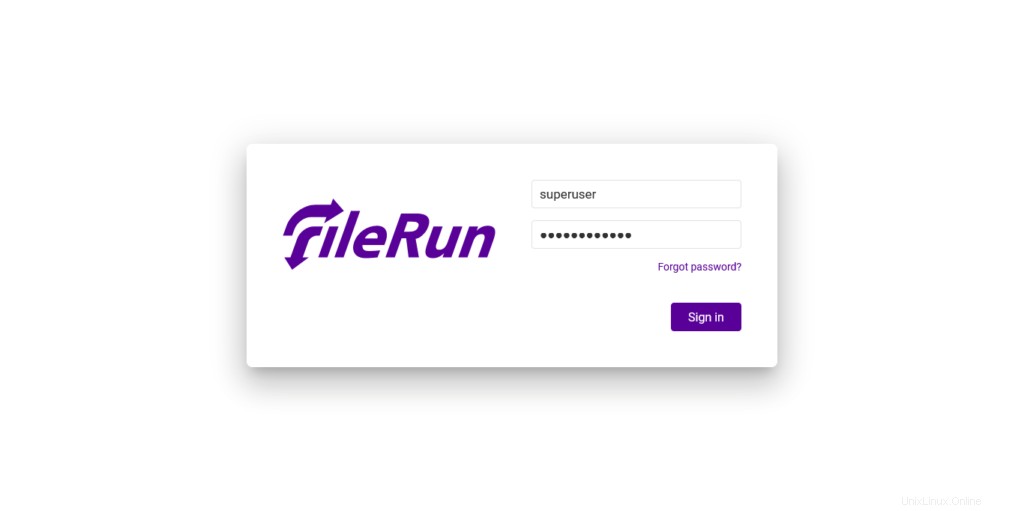
Luego, el instalador verificará si faltan dependencias en el sistema.
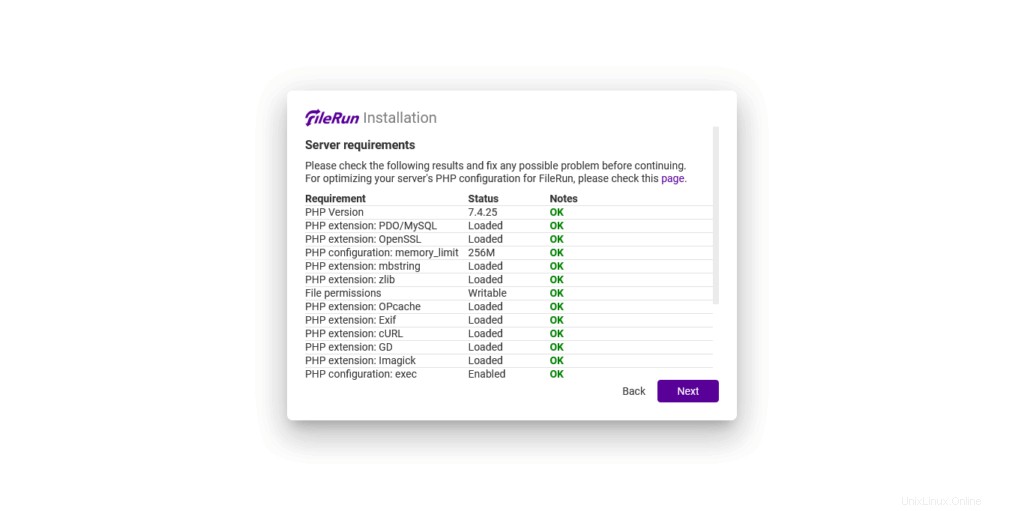
A continuación, tendrás que introducir los parámetros de la base de datos que hemos configurado.
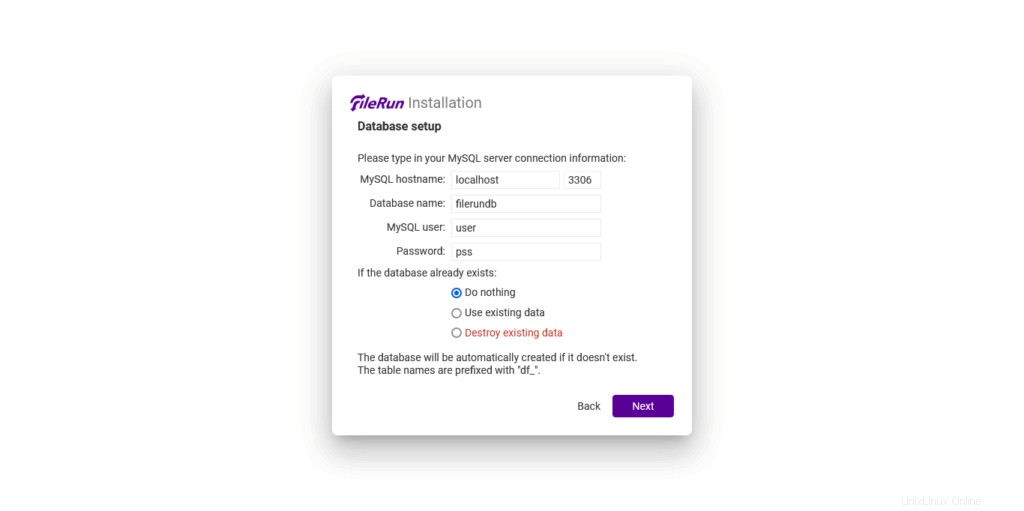
Si todo va bien, verá la siguiente pantalla. Allí verás las credenciales de inicio de sesión que tendrás que anotar en un lugar seguro.
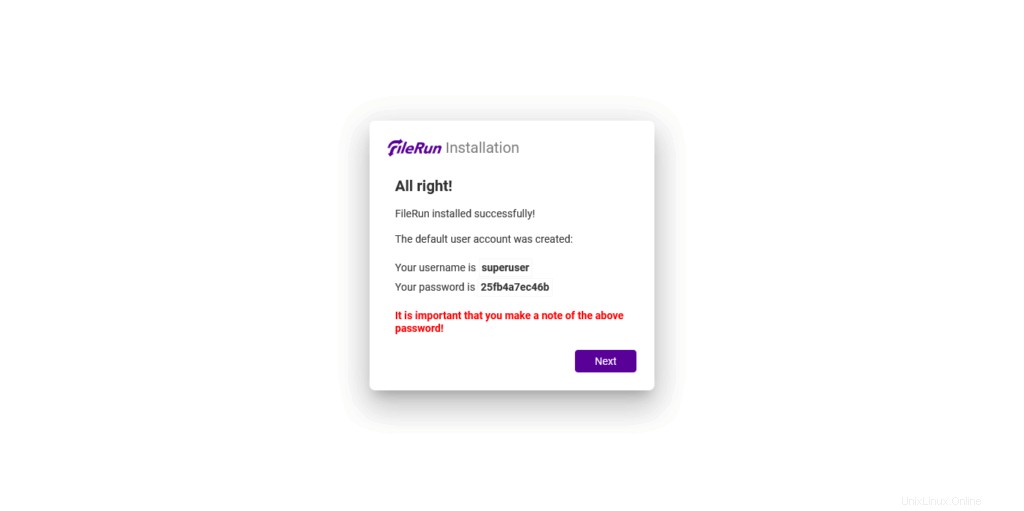
A continuación, verá la pantalla de inicio de sesión.
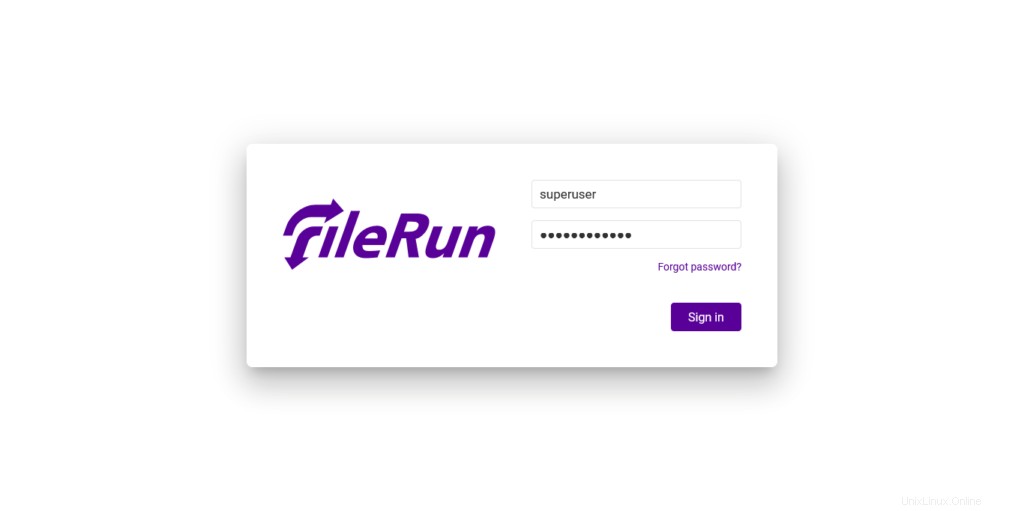
Finalmente, verá la pantalla inicial de FileRun.
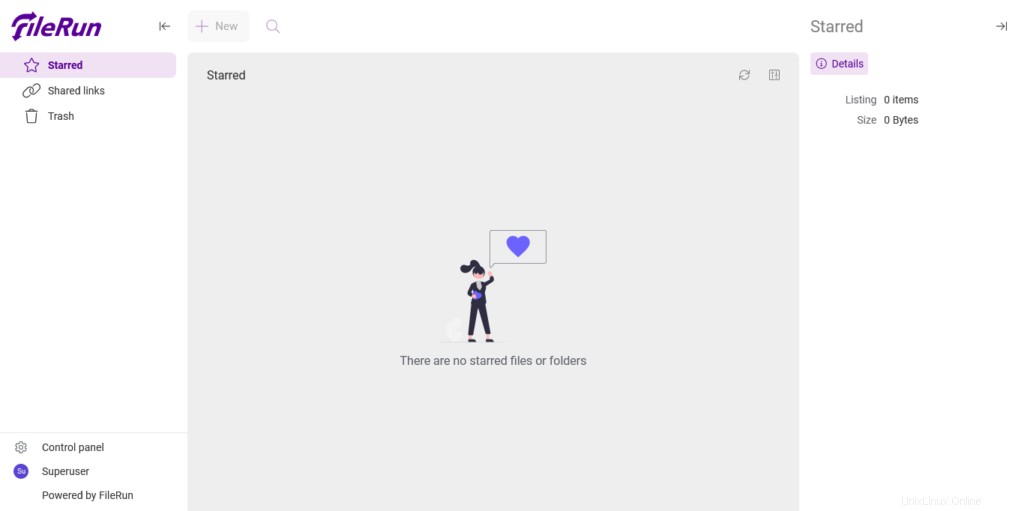
Disfrútalo.
FileRun en Debian 11 – Conclusión
En esta publicación, ha aprendido cómo instalar FileRun en Debian para tener un servidor de archivos que puede usar de forma privada.
Espero que les haya gustado el post.